Optimalizálása konfiguráció Windows 8 OS
A legtöbb Windows-felhasználók ritkán elégedett a sebesség munkáját, különösen azután, hogy bizonyos idő után, amelyen telepítve van a lemezen. Így volt ez velem, „új” Windows 8 első hónapban dolgozott elég világos, de aztán, hogy a tünetek - a mappa már olyan gyorsan nem lehet megnyitni, a számítógép be van kapcsolva hosszú ideig, gyakran jelenik meg „fék”, látszólag a semmiből.
És így, az első rész.
Optimalizálása Windows 8
1) Kapcsolja ki a „felesleges” szolgáltatások
Alapértelmezésben telepítése után a Microsoft Windows, fut a szolgáltatás, a felhasználók többsége, akik nem kell őket. Például, hogy miért kell a felhasználó Print Manager, ha nem rendelkezik a nyomtatóba? Ezek a példák, sőt, elég sokat. Ezért próbáld meg kikapcsolni a szolgáltatásokat, amelyek nem szükségesek a legtöbb (persze, hogy szükség van egy adott szolgáltatás - úgy dönt, hogy az optimalizálása Windows 8 lesz egy adott felhasználó számára).
Figyelem! Kapcsold ki a szolgáltatást, mind a sorban, és véletlenszerűen nem ajánlott! Általában, ha korábban ebben az esetben nem kell a Windows optimalizálás javasoljuk kezdve a következő lépésben (és visszatér, miután minden mást meg kell tenni). Sok felhasználó nem tudja, levágta szolgáltatás véletlenszerűen, így instabil Windows-t.
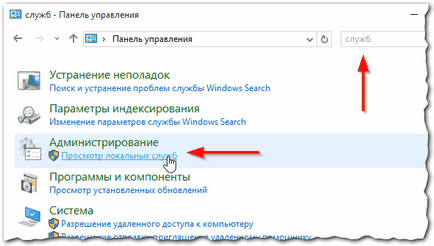
Ábra. 1. Szolgáltatás - Vezérlőpult
Most, hogyan lehet letiltani egy adott szolgáltatás?
1. Válassza ki a listából az adott szolgáltatást, és kattintson rá kétszer a bal egérgombbal (lásd. Ábra. 2).
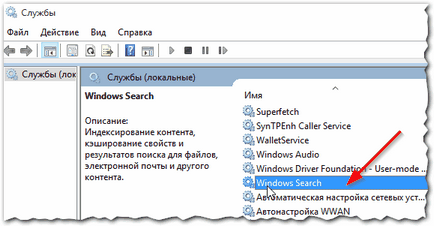
Ábra. 2. Szolgáltatások kikapcsolása
2. A megjelenő ablakban először nyomja meg a „Stop” gombot, majd válassza ki a start-up (ha a szolgáltatás egyáltalán nincs szükség, csak válassza ki a „nem fut” lista).
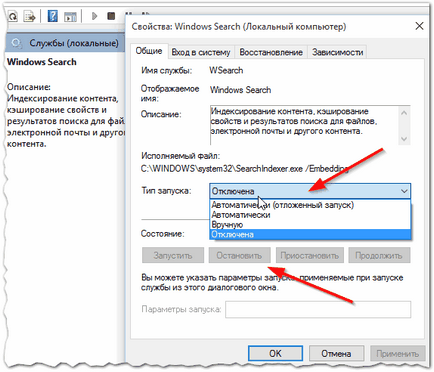
Ábra. 3. Indítás típusa: mozgássérültek (a szolgáltatás nem fut).
A szolgáltatások listáját letiltható * (ábécé sorrendben):
1) A Windows Search (kereső szolgáltatás).
Elég „falánk szolgáltatás” feltérképezni tartalmait. Ha nem használja a keresés, akkor ajánlott kikapcsolni.
2) Offline Files
Kapcsolat nélküli fájlok szolgáltatás karbantartását végzi munkáját a Kapcsolat nélküli fájlok cache, reagál a felhasználói eseményekre bejelentkezés és kijelentkezés a rendszer végrehajtja a tulajdonságait közös API és elküldi érdekel a munka az offline fájlok cache és állapotváltozás eseményeket, amelyek érdeklik őket.
3) A kiegészítő szolgáltatást IP
Lehetővé teszi egy alagút kapcsolatban alagút technológiák IP version 6 (IP6-4, ISATAP, kikötők és proxy Teredo), és az IP-HTTPS. Ha abbahagyja ezt a szolgáltatást, a számítógép nem tudja használni a további összekötő nyújtotta lehetőségeket ezeket a technológiákat.
Ez lehetővé teszi, hogy fut folyamatok nevében egy másik felhasználó. Ha ez a szolgáltatás le van állítva, ez a fajta felhasználói regisztráció nem áll rendelkezésre. Ha ez a szolgáltatás le van tiltva, akkor nem fut más szolgáltatások, amelyek kifejezetten ettől függ.
5) Print Manager (Ha nincs nyomtató)
Ez a szolgáltatás lehetővé teszi, hogy a nyomtatási feladatot a sorból, és biztosítja a felületet a nyomtatóval. Ha kapcsolja ki, akkor nem lesz képes nyomtatni, és látni a nyomtatók.
6) hivatkozáskövető ügyfél
Támogatja az NTFS-fájl kommunikációs belül mozgatni a számítógép vagy számítógépek között a hálózaton.
7) NetBIOS támogató modul TCP / IP
Elvégzi NetBIOS támogató szolgáltatás a TCP / IP (NetBT) és a NetBIOS névfeloldás az ügyfelek számára a hálózaton, amely lehetővé teszi a felhasználók számára fájlok, nyomtatók, és csatlakozzon a hálózathoz. Ha ez a szolgáltatás le van állítva, ezek a funkciók nem érhetők el. Ha ez a szolgáltatás le van tiltva, hogy bármely egyértelműen függ nem indul tőle szolgáltatást.
Támogatást nyújt a fájlok megosztására, nyomtatók és named pipe a számítógép hálózaton keresztül. Ha a szolgáltatás nem fut, ezeket a funkciókat nem lehet elvégezni. Ha ez a szolgáltatás nem érhető el, akkor nem lehet futtatni olyan szolgáltatást, amely kifejezetten függ.
9) A Windows Time Service
Szabályozza a dátum és idő szinkronizálás minden kliensek és szerverek a hálózaton. Ha ez a szolgáltatás leáll, dátum és idő szinkronizálás nem elérhető. Ha ez a szolgáltatás le van tiltva, az olyan szolgáltatásokat, amelyek kifejezetten attól függ, hogy nem indul el.
10.) A Windows kép feltöltés szolgáltatás (WIA)
Ez biztosítja szolgáltatást képek megszerzése szkennerek és digitális fényképezőgépek.
11) Szolgáltató enumerátor hordozható eszközök
12) Diagnosztikai Policy Service
Diagnosztikai Policy Service észleli a problémákat, a problémák elhárításában és megoldásában működéséhez kapcsolódó Windows Components. Ha abbahagyja ezt a szolgáltatást, diagnosztika nem fog működni.
13) Szolgáltató program kompatibilitását
Támogatást nyújt a program kompatibilitását. Figyeli programok, telepíteni és futtatni a felhasználó, és felismeri az ismert kompatibilitási problémák. Ha abbahagyja ezt a szolgáltatást, a program kompatibilitását nem fog megfelelően működni.
14.) A Windows Error Reporting Service
Lehetővé teszi, hogy küld jelentéseket hibák megszüntetése esetén a munka vagy nem válaszol a program, és lehetővé teszi a meglévő problémák megoldására. Felhatalmazza a létrehozását folyóiratok diagnosztizálására és rehabilitációs szolgáltatásokat. Ha ez a szolgáltatás leáll, akkor nem tud dolgozni hibabejelentések és eredményeit mutatja a diagnózis és a helyreállítási szolgáltatások.
15) Remote Registry
Ez lehetővé teszi a távoli felhasználók számára, hogy módosítsa registry beállításokat ezen a számítógépen. Ha ez a szolgáltatás leáll, a jegyzék csak akkor lehet megváltoztatni a helyi felhasználók a számítógépen. Ha ez a szolgáltatás le van tiltva, az olyan szolgáltatásokat, amelyek kifejezetten attól függ, hogy nem indul el.
16) Biztonsági Központ
WSCSVC Service (Windows Security Center) figyelemmel kíséri a biztonsági beállításokat a rendszer teljesítményét és naplózza azokat. Ezek a beállítások a tűzfal állapota (be vagy ki), antivírus (on / off / elavultak), antispyware (on / off / elavult), frissítse a Windows (automatikusan vagy manuálisan frissítések letöltéséhez és telepítéséhez), User Account Control (mellékelve vagy ki), és az Internet-beállítások (ajánlott vagy magasabb ajánlott).
2) Uninstall programok indításakor
Komoly oka „fék” a Windows 8 (vagy bármely más operációs rendszer) válhat startup program: vagyis azok a programok, amelyek automatikusan letöltődnek (és fut), valamint maga az operációs rendszer.
By the way, miközben optimalizálja indításakor, akkor érheti el a gyorsabb felvételét a PC, valamint növeli a teljesítményt.
A leggyorsabb módja annak, hogy nyissa ki a startup programok Windows 8 - kattintson a billentyű „melynél + Shift + Esc” (azaz, a Task Manager).
Ezután a megjelenő ablakban, egyszerűen válassza ki a lap „Startup”.
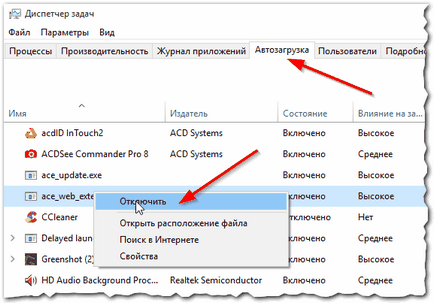
Ábra. 4. Task Manager.
Ahhoz, hogy állítsa le a programot, egyszerűen válassza ki a listából, és kattintson a „Disable” gomb (jobbra lent).
Így, elvágva minden programot, hogy ritkán használja, akkor jelentősen növelheti a számítógép sebességét: Applications nem fogja betölteni a RAM és a CPU intenzív munka haszontalan.
(By the way, ha még tiltsa le az összes alkalmazást a listáról - még mindig elindul az operációs rendszer fog futni rendesen ellenőrizni fel a személyes tapasztalat (ismételten).).
3) Állítsa OS: téma, Aero, és így tovább.
Nem titok, hogy míg a Winows XP, az új Windows 7, 8 nagyobb követelményeket támasztanak a rendszer erőforrásait, és ez nagyrészt a hipermodern „design”, mindenféle hatásokat, az Aero és így tovább. Sok felhasználó e felesleges és szükség. Annál is inkább, hogy a be- és kikapcsolását, akkor javíthatják (bár nem sok) teljesítményét.
A legegyszerűbb módja annak, hogy tiltsa le az új hipermodern „cucc” - ez meg egy klasszikus téma. Az interneten, oly módon, hogy - a több száz, köztük a Windows 8.
- Optimalizálása a Windows 10

- Ha a számítógép lelassul ...
